Microsoft Edge es el navegador web predeterminado del sistema operativo Windows 10 de Microsoft. Reemplazó a Internet Explorer como el navegador predeterminado, aunque Internet Explorer 11 también está disponible en los dispositivos por razones de compatibilidad con versiones anteriores.
Microsoft Edge se carga bastante rápido cuando lo ejecuta en dispositivos con Windows 10 después de iniciar sesión en una cuenta de usuario. Si marca el Administrador de tareas, puede notar que varios procesos de Microsoft Edge se ejecutan en el sistema incluso antes de iniciar el navegador manualmente.
Los procesos que puede ver son MicrosoftEdge.exe, MicrosoftEdgeCP.exe y MicrosoftEdgeSH.exe. Los tres están listados como suspendidos y la única razón por la que se inician en el sistema es que Edge se abrirá más rápido debido a la precarga que implica.
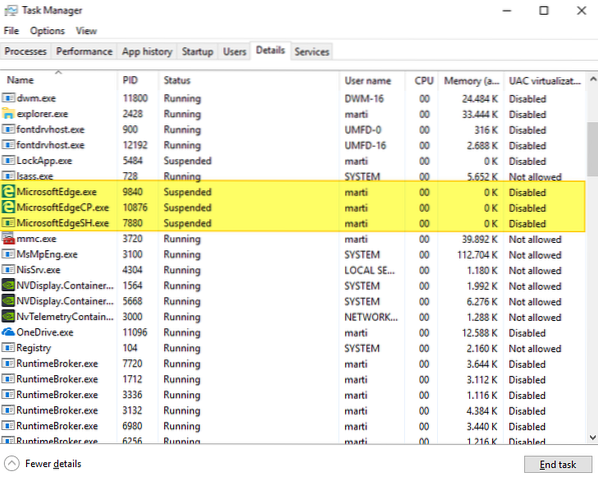
Puede ser útil para los usuarios que utilizan Microsoft Edge de forma activa. Si no usa Microsoft Edge o prefiere que el navegador no esté precargado durante el inicio del sistema, puede bloquearlo para que no se cargue.
La función es nueva en Windows 10 versión 1809, la próxima actualización de funciones de Windows 10 que se lanzará próximamente. Si ejecuta Windows 10 Insider Builds, ya tiene la opción disponible en el dispositivo.
Nota: El Editor de políticas de grupo solo está disponible en las versiones profesionales de Windows 10. Consulte la sección Registro a continuación para ver un método que funcione con cualquier edición de Windows 10. Ejecute winver para verificar la versión del sistema operativo.
Deshabilite la precarga de Microsoft Edge en la Política de grupo
Windows 10 versión 1809 presenta dos nuevas políticas para controlar la precarga de Microsoft Edge y el contenido de Inicio / Nueva pestaña antes de que los usuarios carguen el navegador real.
- Toque la tecla de Windows, escriba gpedit.msc y presione la tecla Intro para cargar el Editor de políticas de grupo si tiene una versión profesional de Windows 10.
- Vaya a Política de equipo local> Configuración del equipo> Plantillas administrativas> Componentes de Windows> Microsoft Edge.
Permitir que Microsoft Edge se inicie previamente al inicio de Windows, cuando el sistema está inactivo y cada vez que se cierra Microsoft Edge
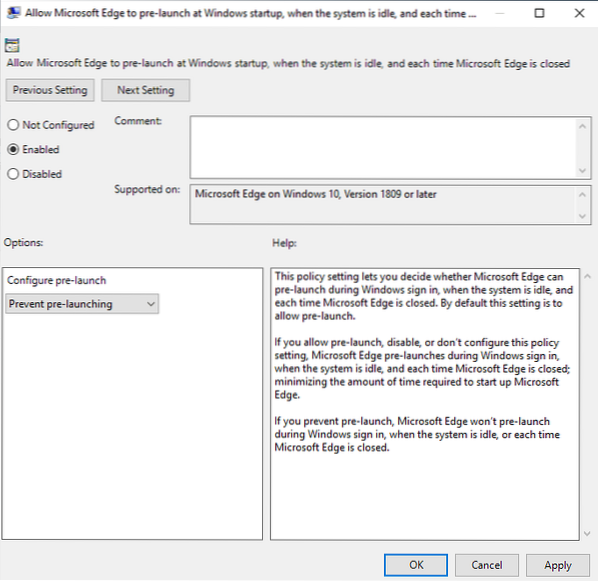
Haga doble clic en la política para abrir la configuración. Puede configurarlo como no configurado, habilitado o deshabilitado.
Establezca la política en habilitada para activarla y elija "evitar prelanzamiento" para deshabilitar la funcionalidad de precarga incorporada en el sistema operativo para que Microsoft Edge se inicie más rápido cuando lo ejecute.
Puede deshacer esto en cualquier momento seleccionando "permitir prelanzamiento" o cambiando el estado de la política a deshabilitada o no configurada.
Efecto: Microsoft Edge no se cargará previamente al iniciar sesión en el sistema de Windows, cuando el sistema está inactivo o cuando los usuarios del sistema lo cierran.
Permita que Microsoft Edge se inicie y cargue la página Inicio y Nueva pestaña al inicio de Windows y cada vez que se cierre Microsoft Edge
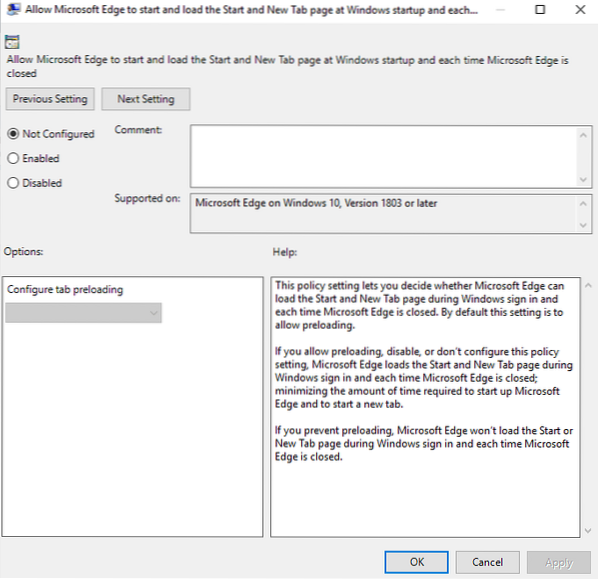
La segunda preferencia de precarga determina si Microsoft Edge puede precargar el contenido de la página Inicio y Nueva pestaña del navegador. Es un poco más antiguo, ya que también está presente en Windows 10 versión 1803.
Para deshabilitar esta precarga, establezca la política en habilitada y seleccione "evitar precarga" en el menú de configuración que estará disponible cuando habilite la política.
Puede deshacer el cambio en cualquier momento configurando la política para "permitir la carga previa de pestañas" o cambiando el estado de la política a deshabilitado o no configurado.
Efecto: Microsoft Edge no precargará la página Nueva pestaña o la página de Inicio cuando lo haga.
Las claves del registro
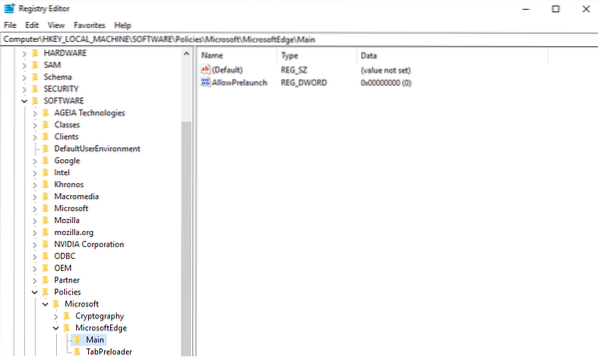
Puede configurar las opciones de precarga en el Registro de Windows directamente. La opción funciona en todas las ediciones de Windows 10, incluido Windows 10 Home.
- Toque la tecla de Windows, escriba regedit.exe y presione la tecla Intro para abrir el Editor del Registro.
- Confirme el mensaje de UAC que se muestra.
- Para deshabilitar la precarga de Microsoft Edge:
- Pegue la siguiente dirección en la barra de direcciones del Editor del registro: HKEY_LOCAL_MACHINE \ SOFTWARE \ Policies \ Microsoft \ MicrosoftEdge \ Main
- Haga clic con el botón derecho en Principal y seleccione Nuevo> Valor Dword (32 bits).
- Nómbrelo AllowPrelaunch.
- Haga doble clic en el nuevo Dword y configúrelo en 0 si no está configurado en 0 de forma predeterminada.
- Para deshabilitar la precarga de la página Nueva pestaña y el contenido de inicio por Edge:
- HKEY_LOCAL_MACHINE \ SOFTWARE \ Políticas \ Microsoft \ MicrosoftEdge \ TabPreloader
- Haga clic con el botón derecho en TabPreloader y seleccione Nuevo> Valor Dword (32 bits).
- Nómbrelo AllowTabPreloading.
- Haga doble clic en el nombre y establezca su valor en 0.
Un valor de 0 significa que la precarga está deshabilitada, un valor de 1 que está habilitado.
Puede usar la siguiente secuencia de comandos del Registro para deshabilitar ambas funciones de precarga de Edge de inmediato. Tenga en cuenta que esto solo funciona en Windows 10 versión 1809 y posteriores.
Descargue el archivo haciendo clic en el siguiente enlace: edge-disable-preload.Código Postal
 Phenquestions
Phenquestions


